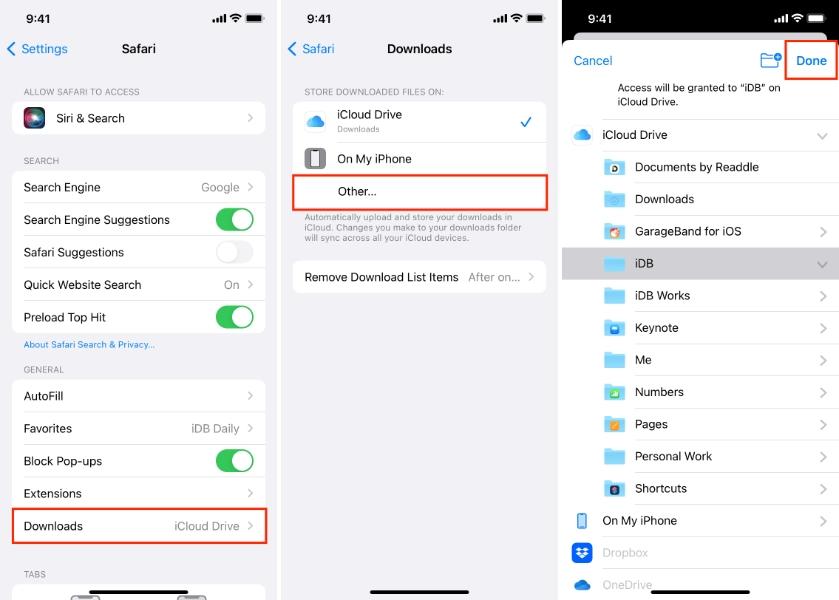Saat ingin mencari berkas unduhan di iPhone, mungkin terasa membingungkan. Hal ini bisa menjadi lebih sulit jika Anda terbiasa dengan cara kerja unduhan di komputer. Mengapa? Karena iPhone tidak memiliki folder unduhan tunggal. Berkas Anda mungkin tersimpan di lokasi yang berbeda.
Dalam kasus seperti ini, penting bagi Anda untuk mengetahui cara melihat unduhan di iPhone. Itulah sebabnya kami menulis blog ini. Panduan ini akan memberi tahu Anda tiga metode mudah untuk menemukan semua konten yang Anda unduh. Baik itu PDF maupun foto, Anda dapat mengetahui persis di mana menemukannya. Mari membaca!
Di mana menemukan unduhan di iPhone?
Awalnya, Anda mungkin kesulitan melihat unduhan di iPhone. Hal ini terjadi karena apel tidak memiliki satu pun folder unduhan. Tapi Anda tidak perlu khawatir! Setelah Anda tahu di mana mencarinya, semuanya menjadi sangat mudah. Pada dasarnya, semuanya tergantung pada bagaimana Anda mengunduh berkas tersebut. Anda dapat mengunduhnya dari internet, email, atau pesan. Apa pun sumbernya, iPhone Anda menyimpannya di folder yang berbeda. lokasiMari kita jelajahi cara kerja setiap metode!




iCloud Drive dan aplikasi File
Saat mengelola unduhan, aplikasi File adalah alat utama Anda. Aplikasi ini berfungsi seperti pengelola file. Aplikasi ini bantuan Anda melihat, mengatur, dan memindahkan dokumen. Di Dalam aplikasi ini, Anda dapat melihat folder unduhan. Sebagian besar file masuk ke folder ini saat Anda menyimpannya. Saat menggunakan iCloud Drive, file Anda juga dapat disimpan daring . Ini memungkinkan akses dari perangkat Apple apa pun.
Unduhan peramban (Safari)
Jika Anda mengunduh sesuatu dari Safari, iPhone Anda akan otomatis menyimpannya di folder Unduhan. Anda cukup membuka Safari, lalu mengetuk ikon unduh. Lalu, lihat unduhan terbaru Anda secara langsung. Di Safari, mengetuk unduhan dapat mengarahkan Anda ke lokasi file di aplikasi File. Selain itu, Safari juga menyimpan daftar singkat item yang Anda unduh. Item-item ini adalah unduhan Safari. Ini memungkinkan Anda untuk membuka atau menghapusnya dengan cepat.
Unduhan dari Pesan atau Email
Jika file diunduh melalui Pesan atau Email, file tersebut tidak selalu masuk ke folder unduhan. Saat seseorang mengirimkan foto kepada Anda, ketuk dan tahan foto tersebut. Lalu, pilih Simpan ke file. Ini hanya untuk memberi tahu Anda bahwa gambar sering kali masuk ke aplikasi Foto, sementara dokumen disimpan di aplikasi File. Tindakan ini memberi Anda kendali penuh atas lokasi penyimpanan setiap file.
Menggunakan aplikasi kontrol orang tua ke pantau perilaku daring anak remaja Anda di ponsel.
Petunjuk Detail tentang cara melihat unduhan di iPhone?
Setelah tahu di mana mencarinya, Anda dapat dengan mudah menemukan unduhan di iPhone. Kami telah menjelaskan bahwa berkas yang Anda simpan dari web, Pesan, atau Email berada di tempat yang berbeda. Di bagian bawah, kami telah mencantumkan beberapa langkah untuk bantuan Anda menemukan unduhan di iPhone. Cukup ikuti langkah-langkah sederhana ini dan temukan berkas Anda dengan cepat.
Bagaimana cara melihat unduhan di iPhone melalui Safari?
- Langkah 1: Buka Safari terlebih dahulu. Lalu, buka halaman dengan berkas yang Anda inginkan. Setelah itu, ketuk tautan unduhan atau tahan tautan untuk memilih berkas terkait unduhan. Pengunduhan akan dimulai.
- Langkah 2: Saat unduhan sedang berlangsung, cari ikon unduh. Ini bisa berupa lingkaran dengan panah bawah. Anda dapat menemukannya di pojok kanan atas Safari. Setelah menemukannya, ketuk ikon tersebut. Daftar unduhan akan terbuka. Sekarang, Anda dapat melihat unduhan yang telah selesai dan yang sedang diunduh.
Bagaimana cara mengakses unduhan pada iPhone di aplikasi File?
- Langkah 1: Buka aplikasi File di iPhone Anda dan ketuk Telusuri di bagian bawah layar. Anda akan melihat berbagai lokasi penyimpanan seperti iCloud Drive dan Di iPhone Saya.
- Langkah 2: Pilih Di iPhone Saya, lalu ketuk folder Unduhan. Di sinilah unduhan Safari biasanya menyimpan berkas.
- Langkah 3: Gunakan bilah pencarian di bagian atas untuk menemukan berkas Anda dengan cepat. Jika tidak ada di folder Unduhan, periksa folder lain di setiap lokasi hingga Anda menemukannya.
Bagaimana cara menemukan file yang diunduh di iPhone melalui Pesan atau Email? (File media)
- Langkah 1Periksa media yang diterima melalui Pesan. Buka aplikasi Pesan, buka obrolan tempat Anda menerima file, lalu ketuk nama kontak di bagian atas. Kemudian, pilih Info atau Foto untuk melihat semua gambar, video, atau lampiran yang dibagikan dalam percakapan tersebut.
- Langkah 2Periksa media yang diterima melalui Mail. Buka aplikasi Mail, pilih email yang berisi lampiran, lalu ketuk lampiran untuk melihatnya.
- Langkah 3Simpan dan akses file Anda. Ketuk Simpan untuk foto atau video agar dapat disimpan di aplikasi Foto, atau pilih Simpan ke File untuk dokumen agar dapat ditemukan nanti di aplikasi File. File video berukuran besar khususnya perlu disimpan agar tidak hilang.
Pemecahan masalah: Bagaimana jika saya tidak dapat menemukan unduhan saya di iPhone?
Meskipun sudah tahu cara melihat unduhan di iPhone, ada file yang mungkin hilang. Jika Anda mengalami masalah ini, jangan khawatir! Biasanya ini terjadi karena masalah pengaturan kecil. Berikut beberapa cara sederhana untuk memperbaiki masalah umum seperti file yang hilang.
Periksa lokasi Aplikasi File s
Jika Anda tidak dapat menemukan berkas yang diunduh, buka aplikasi File dan periksa keduanya di iPhone dan iCloud Drive. Terkadang unduhan disimpan di salah satu, bukan di iCloud Drive yang lain.
Tinjau pengaturan pengunduhan Safari
Terkadang, Safari menyimpan unduhan di folder yang tidak pernah Anda pikirkan. Untuk mengatasinya, buka Pengaturan > Safari > Unduhan, lalu periksa lokasi yang dipilih. Jika lokasi diatur ke iCloud Drive, file Anda mungkin terlihat daring . Cukup alihkan ke iPhone saya.
Periksa kembali Pesan dan Lampiran Email
Solusi ketiga adalah memeriksa kembali Pesan dan lampiran email. Jika Anda mencari gambar, tekan dan tahan gambar tersebut. Lalu, ketuk Simpan Gambar. Ini memungkinkan Anda mengirimkannya ke foto. Jika Anda mencari dokumen, pilih Bagikan, lalu Simpan ke File. Selain itu, pilih lokasi .
Tips untuk mengoptimalkan penyimpanan iPhone dengan mengelola unduhan
Saat Anda mulai mengelola unduhan, ruang penyimpanan akan lebih lega. Hal ini juga menjaga iPhone Anda tetap berjalan lancar. Hal ini penting karena file yang tidak terpakai dan video berukuran besar dapat dengan cepat memenuhi ruang penyimpanan Anda. Jadi, berikut beberapa cara sederhana dan efektif untuk mengelola unduhan Anda.
Bersihkan folder unduhan secara teratur
Pertama, Anda perlu membersihkan folder unduhan secara berkala. Folder ini mungkin berisi dokumen lama atau berkas ZIP yang tidak lagi Anda butuhkan. Jadi, cukup buka aplikasi File dan buka unduhan. Anda dapat mengurutkannya berdasarkan Tanggal atau Ukuran. Ini akan memberi tahu Anda berkas mana yang paling banyak memakan ruang. Kemudian, pilih dan hapus item yang tidak penting. Jadikan ini kebiasaan mingguan. Ini dapat menjaga penyimpanan Anda tetap bersih.
Gunakan iCloud Drive untuk menyimpan file besar
Apakah ruang penyimpanan iPhone Anda cepat penuh? Jika ya, Anda dapat memindahkan unduhan besar ke iCloud Drive. Jangan simpan secara lokal. Untuk melakukannya, Anda perlu membuka aplikasi File dan memilih file besar. Kemudian, ketuk Pindahkan dan pilih iCloud Drive. Langkah ini akan mengunggah file besar ke cloud, sehingga mengosongkan ruang penyimpanan lokal. iCloud dapat secara otomatis menyinkronkan file-file ini di seluruh perangkat Apple Anda. Jadi, Anda dapat membukanya kapan saja.
Gunakan “Offload Aplikasi yang Tidak Digunakan” di Pengaturan
Langkah selanjutnya adalah membongkar aplikasi yang tidak digunakanIni penting karena aplikasi yang diunduh juga memakan ruang. Dan jika aplikasi tersebut menyimpan file atau media tambahan, ruang penyimpanannya akan lebih besar lagi. Anda hanya perlu mengaktifkan "Offload Unused Apps". Fitur ini dapat menghapus aplikasi yang belum Anda gunakan baru-baru ini sekaligus menjaga datanya tetap aman. Setelah Anda menginstal ulang aplikasi, Anda dapat melihat semuanya kembali. Kami sarankan Anda menggunakan fitur ini karena dapat bantuan Anda menyeimbangkan ruang penyimpanan tanpa kehilangan file-file penting.
Periksa rekomendasi penyimpanan di Pengaturan
Tips lainnya adalah memeriksa rekomendasi penyimpanan di pengaturan . Anda perlu membuka pengaturan , lalu umum . Setelah itu, buka penyimpanan iPhone dan gulir ke bawah untuk melihat rekomendasi. Di sini, iPhone Anda mungkin menyarankan untuk menghapus lampiran berukuran besar. Tidak hanya itu, Anda juga dapat melihat bilah-bilah berwarna. Bilah-bilah ini menunjukkan bagaimana ruang penyimpanan dibagi antara foto dan aplikasi. Anda dapat mengetuk setiap saran untuk langsung menerapkannya.
Bonus untuk orang tua: bagaimana cara mengetahui apa yang diunduh di telepon pintar anak remaja Anda?
Setelah mengetahui cara melihat unduhan di iPhone, ada bonus. Sebagai orang tua, Anda mungkin penasaran ingin tahu apa saja yang diunduh di ponsel anak Anda. Anda mungkin ingin selalu menjaga keamanan mereka. Dan iPhone memungkinkan Anda melacak dan mengelola apa saja yang sedang diinstal. Izinkan kami memberi tahu Anda cara termudah. Anda dapat memeriksa waktu layar Cukup buka pengaturan > Waktu Layar > Pembatasan Konten & Privasi. Ini memungkinkan Anda melihat aplikasi mana yang paling sering digunakan Pengaturan remaja Anda.




Jika Anda menginginkan solusi yang lebih efektif, Anda dapat menggunakan aplikasi kontrol orang tua seperti FlashGet Anak-AnakAplikasi ini sangat direkomendasikan. Aplikasi ini memungkinkan Anda melihat aplikasi apa saja yang dipasang anak remaja Anda dan menetapkan batasannya. Anda bahkan dapat memantau aktivitas perangkat secara real-time. Dengan menggabungkan fitur iPhone dengan FlashGet Kids, Anda dapat melindungi privasi anak-anak Anda. Selain itu, Anda dapat menjaga aktivitas mereka daring tetap aman dan seimbang.
Kata-kata terakhir
Mengelola unduhan di iPhone Anda seharusnya tidak terasa menakutkan. Anda hanya perlu tahu cara mengelolanya dengan baik. Dengan Safari, aplikasi File, dan Pesan, Anda dapat mengelola file tersimpan dengan mudah. Jika ada yang hilang, Anda dapat mengikuti langkah-langkah pemecahan masalah sederhana. Ini termasuk memeriksa pengaturan Anda atau menyinkronkan iCloud. Ini mungkin dapat menyelesaikan masalah Anda dengan cepat.
Selain itu, membersihkan unduhan dan menggunakan alat secara teratur akan menjaga iPhone Anda tetap berjalan lancar. Setelah Anda mengetahui cara menemukan, mengelola, dan melindungi unduhan, luangkan beberapa menit hari ini untuk mengatur berkas Anda.
FAQ
Sebagian besar unduhan di iPhone disimpan di aplikasi File. Anda cukup membuka File, lalu Telusuri. Setelah itu, ketuk iPhone saya, lalu unduh atau periksa iCloud. Beberapa file mungkin juga masuk ke Foto atau folder lain. Hal ini terutama bergantung pada penggunaan aplikasi.
PDF yang diunduh di iPhone biasanya disimpan di aplikasi File. Biasanya terletak di folder Unduhan. Anda juga dapat memindahkannya ke iCloud Drive atau folder lain. Gunakan bilah pencarian di File dan ketik ".pdf" untuk menemukan PDF dengan cepat.
Untuk melihat aplikasi yang baru saja diunduh, buka Perpustakaan Aplikasi dan pilih folder Baru Ditambahkan . Atau, buka App Store, lalu ketuk Profil, lalu Dibeli untuk melihat semua aplikasi yang diunduh dengan akun Anda. ID Apple. Ini harus mencakup data pada perangkat lain yang terhubung ke akun Anda.
Aplikasi File biasanya ada di Layar Utama atau di dalam folder Utilitas. Jika Anda tidak melihatnya, geser layar ke bawah untuk membuka Pencarian Spotlight, ketik "File", lalu ketuk ikon aplikasi. Ini memudahkan Anda mengakses semua dokumen dan unduhan.